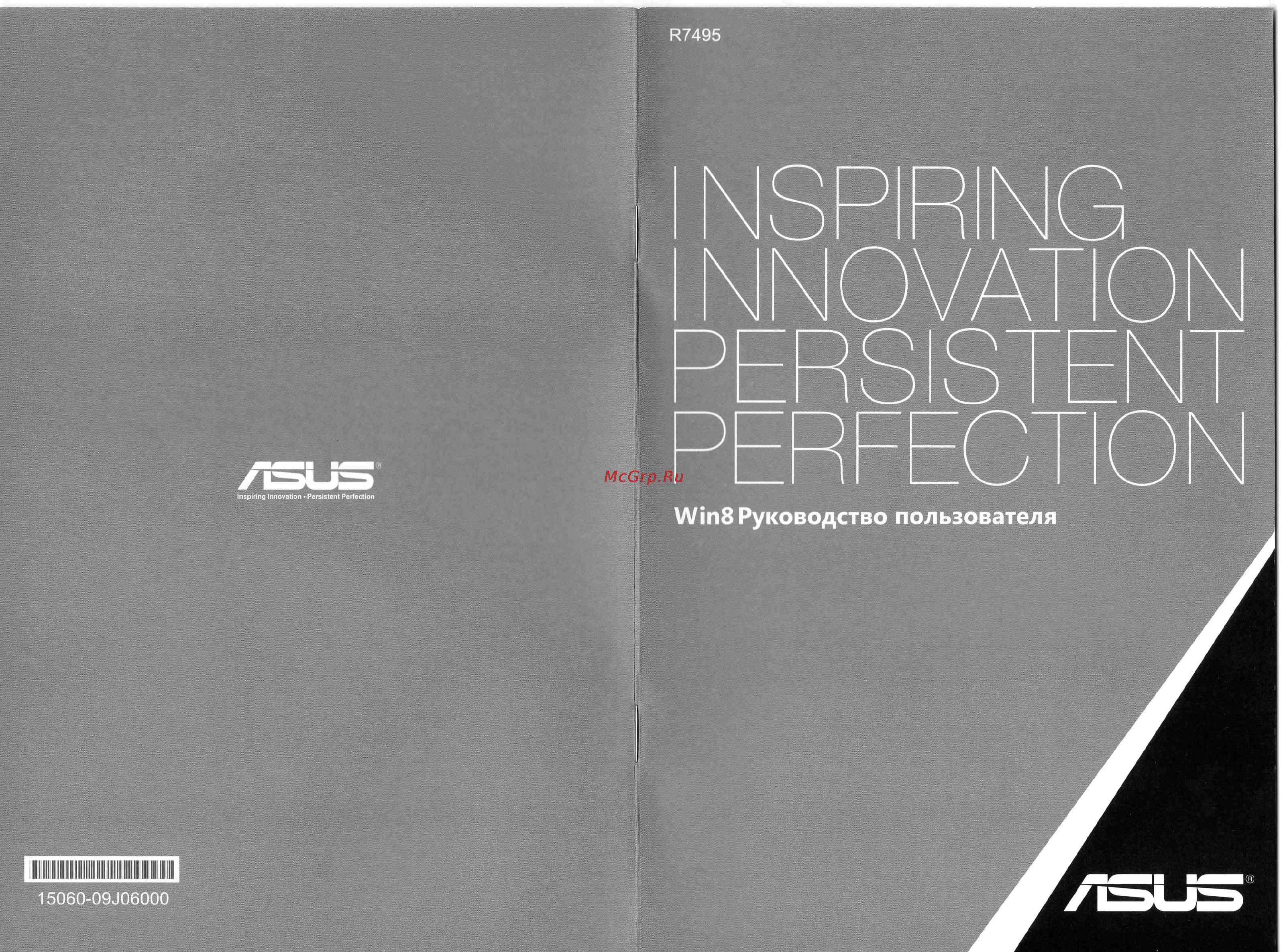Asus X75VC-TY021H Инструкция по эксплуатации онлайн
Содержание
- Ноутбук 2
- Информация об авторских правах 3
- Ограничение ответственности 3
- Сервис и поддержка 3
- Windows 8 и установленных на ноутбук приложений asus 4
- Беспроводное подключение 8 4
- В данное руководстве приведены рекомендации по использованию 4
- Выключение ноутбука 0 4
- Для выделения ключевой информации используются следующие 4
- Для выполнения действий 4
- Жирный означает меню или выбранный элемент 4
- Иконки 4
- Иконки отображенные ниже указывают на устройство используемое 4
- Интерфейс пользователя 4
- Информация об авторских правах 2 4
- Использование windows 8 в первый раз 7 4
- Использование клавиатуры 4
- Использование тачпэда 4
- Используемые в руководстве иконки сообщения и типографские 4
- Курсив указывает нажимаемые на клавиатуре клавиши 4
- Об этом руководстве пользователя 4
- Ограничение ответственности 4
- Приложения asus 2 4
- Работа с приложениями 2 4
- Сервис и поддержка 3 4
- Соглашения приведены ниже 4
- Содержание 4
- Содержание 4 4
- Сообщения 4
- Типографские соглашения 4
- Удалить все и переустановить windows 9 4
- Функциональные клавиши 0 4
- Использование windows 8 в первый раз 5
- Ознакомьтесь с системными требованиями ниже 5
- Перед обновлением вашей операционной системы до windows 8 5
- Перед обновлением до 8 5
- После завершения процесса установки windows 8 вы можете 5
- Процесс настройки состоит из следующих действий 5
- Сконфигурировать учетную запись и настройки ноутбука 5
- Шаг 1 выберите язык 5
- Шаг 2 лицензионное соглашение 5
- Шаг 3 персонализация 5
- Шаг 4 беспроводные интерфейсы 5
- Шаг 5 настройки 5
- Шаг 6 войдите в систему 5
- Запуск windows 8 6
- Интерфейс пользователя 6
- Начальный экран 6
- Приложения 6
- Горячие точки 7
- Горячие точки на запущенных приложениях 7
- Можно активировать с помощью тачпэда 7
- Получать доступ к настройкам ноутбука функции горячих точек 7
- Экранные горячие точки позволяют запускать программы и 7
- Enter для запуска выбранного приложения 8
- В запущенном приложении нажмите alt f4 8
- Два раза нажмите клавишу tab затем используйте клавиши 8
- Действий 8
- Для закрытия приложения перетащите его в нижнюю 8
- Для запуска и настройки приложений можно использовать тачпэд 8
- Для изменения размера щелкните по приложению правой 8
- Для перемещения дважды щелкните по приложению и 8
- Для удаления приложения с стартового экрана щелкните 8
- Дождитесь пока указатель изменится на значок руки 8
- Доступ ко всем приложениям 8
- Другие приложения которые можно запустить с экрана all apps 8
- Закрытие приложений 8
- Запуск приложений 8
- Иконка all apps будет выбрана автоматически нажмите 8
- Иконку all apps 8
- Иконку цц 8
- Или клавиатуру 8
- Кнопкой для активации его параметров затем нажмите 8
- Левой кнопкой 8
- На главном экране нажмите сочетание клавиш win z 8
- Наведите указатель мыши на запущенное приложение и 8
- Наведите указатель мыши на приложение и щелкните 8
- Настройка приложений на главном экране 8
- Открытие экрана all apps 8
- Параметров затем нажмите иконку 8
- Перемещение изменение размера или удаление приложения 8
- Перетащите его на новое место 8
- По приложению правой кнопкой для активации его 8
- Помимо приложений размещенных на главном экране имеются 8
- Работа с приложениями 8
- С главного экрана можно выполнить с помощью следующих 8
- Со стрелками для выбора приложения нажмите клавишу 8
- Часть экрана 8
- Щелкните правой кнопкой на главном экране нажмите 8
- Ingredients 9
- Isiisi got 9
- Monday 9
- Добавление приложений на главный экран 9
- Запуск панели charm ______________ 9
- Лл1ма ьа тл 9
- Панель charm 9
- Активация snap 10
- Инструменты панели charm 10
- Настройки 10
- Общий доступ 10
- Поиск 10
- Пуск 10
- Устройства 10
- Функция snap 10
- Беспроводное подключение 11
- Включение wi fi 11
- Отключение режима полета 11
- Для быстрого доступа к функциям и приложениям 12
- Некоторые клавиши могут использоваться для запуска приложений 12
- Функциональные клавиши 12
- Функциональные клавиши для приложений 12
- Функциональные клавиши на клавиатуре ноутбука предназначены 12
- Life frame 13
- Запуск life frame 13
- Приложения asus 13
- Функции life frame 13
- Power4gear hybrid 14
- Запуск asus power4gear hybrid 14
- Режим высокой ироизвйдительности 14
- Режим энергосбережения 14
- Usb charger 15
- Настройки usb charger 15
- Instant on 16
- Режим высокой производительности 16
- Режим энергосбережения 16
- Удалить все и переустановить windows 16
- Выключение ноутбука 17
Похожие устройства
- Sony BRAVIA KDL-40X3000 Инструкция по эксплуатации
- Acer Iconia W701-53334G12as (NT.L19ER.004) Инструкция по эксплуатации
- Fly DS130 Инструкция по эксплуатации
- Sony BRAVIA KD-84X9005 Инструкция по эксплуатации
- Fly DS129 Инструкция по эксплуатации
- Sony BRAVIA KDL-46X4500 Инструкция по эксплуатации
- Acer Iconia W701-33224G06as (NT.L19ER.005) Инструкция по эксплуатации
- Fly TORNADO ONE IQ4511 OCTA Инструкция по эксплуатации
- Sony BRAVIA KDL-46X3500 Инструкция по эксплуатации
- Acer Iconia W511 32Gb 3G Dock (NT.L0NER.005) Инструкция по эксплуатации
- Sony BRAVIA KDL-46X3000 Инструкция по эксплуатации
- Fly EGO Art 2 IQ455 Octa Инструкция по эксплуатации
- Acer Iconia A1-811 8 Gb 3G (NT.L1REE.001) Инструкция по эксплуатации
- Sony BRAVIA KDL-46X2000 Инструкция по эксплуатации
- Fly EVO Tech 3 IQ4414 Quad Инструкция по эксплуатации
- Asus ME173X-1F041A Green Инструкция по эксплуатации
- Fly EVO Chic 2 IQ459 Quad Инструкция по эксплуатации
- Sony BRAVIA KDL-70X3500 Инструкция по эксплуатации
- Asus ME173X-1G018A Gray Инструкция по эксплуатации
- Fly EVO Chic 3 IQ4413 Quad Инструкция по эксплуатации
R7495 INSPIRING N N OVATIO N PERSIS I EN PERFECTION Inspiring Innovation Persistent Perfection Win8 Руководство пользователя 15060 09J06000 p